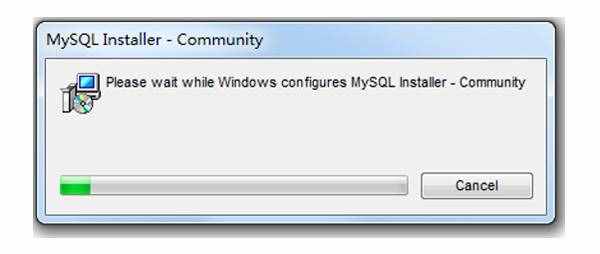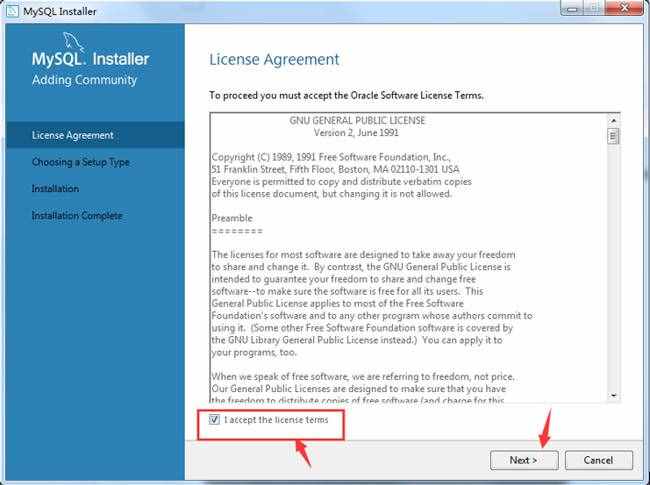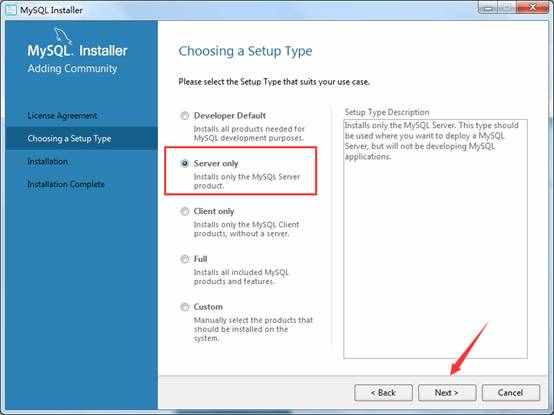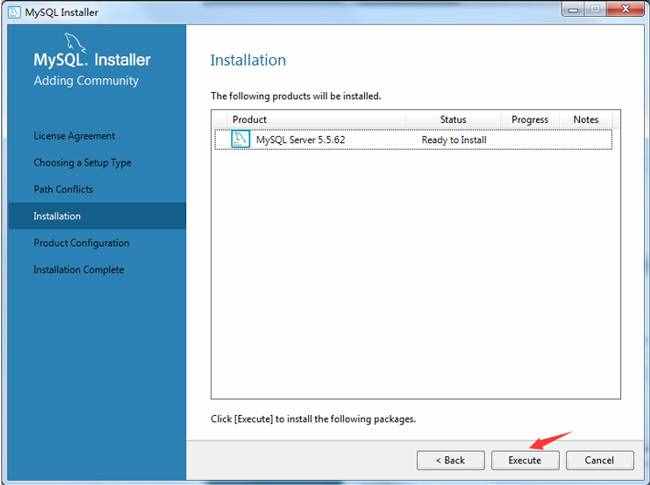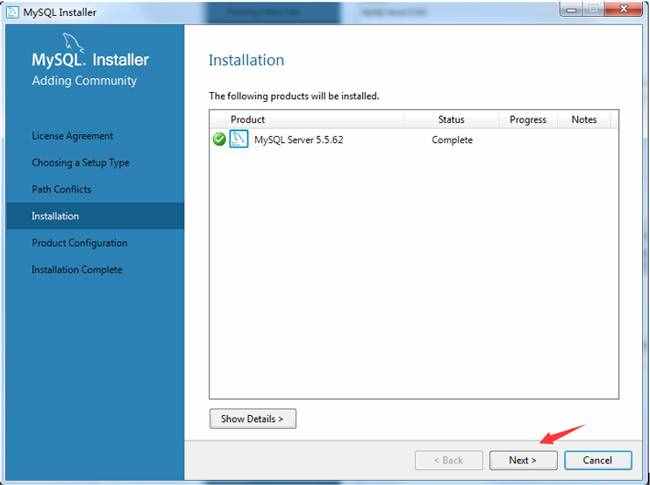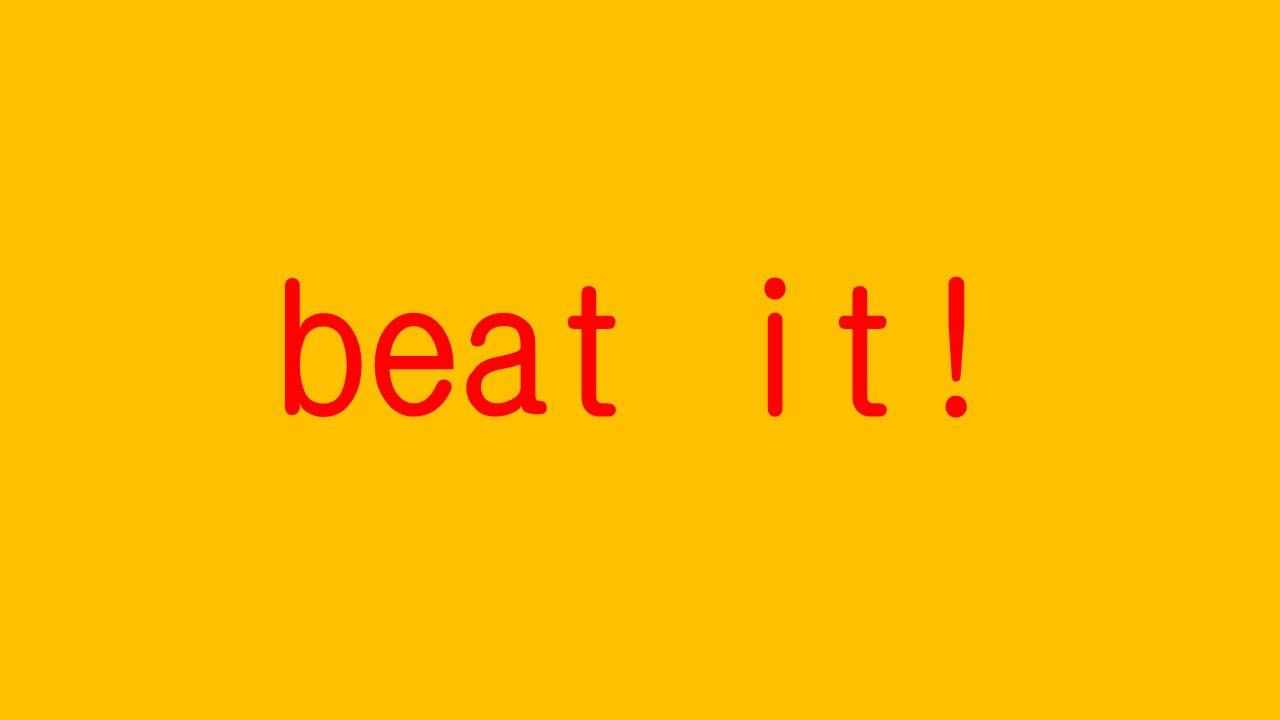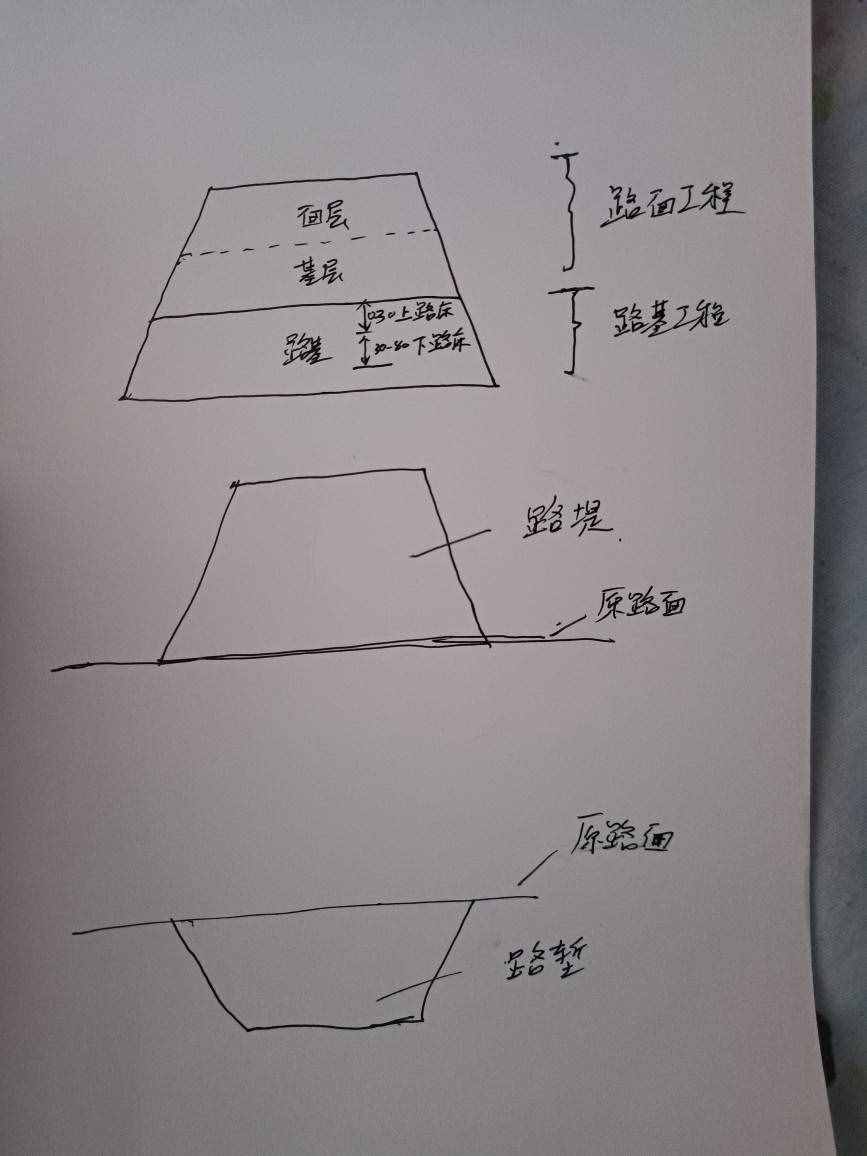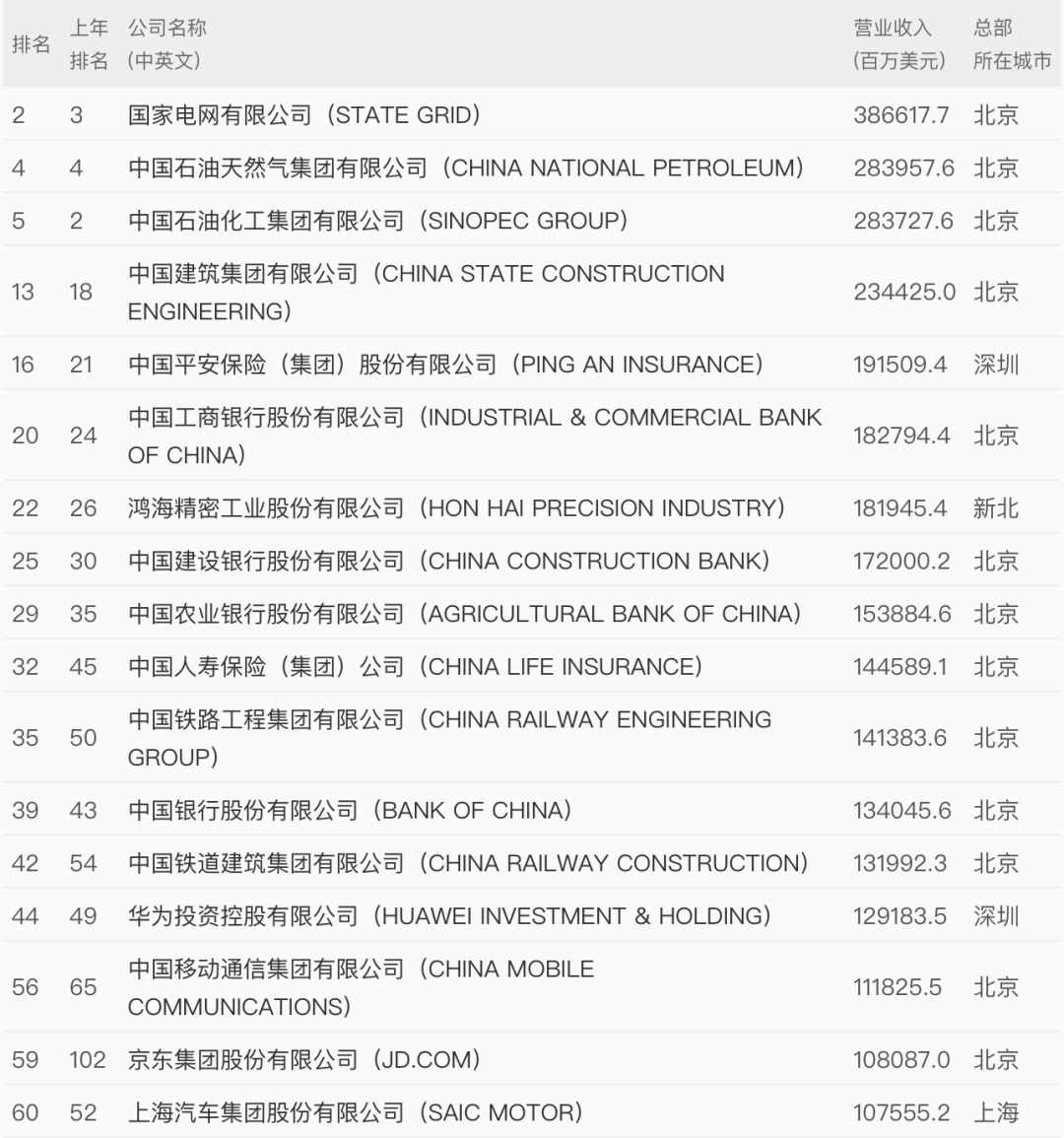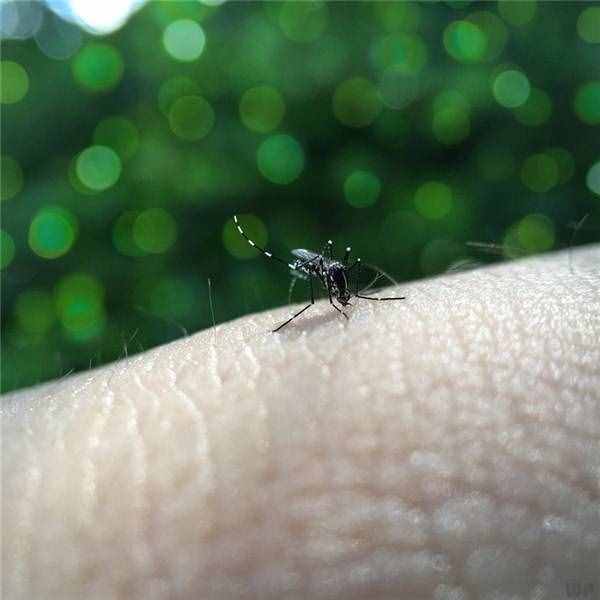mysql怎么下载(mysql下载与安装)
mysql怎么下载(mysql下载与安装)
目录
第一步:安装前清理环境
第二步:下载Mysql5.5.62安装包
第三步:安装Mysql5.5.62
第四步:Mysql环境变量配置
第五步:启动Mysql数据库服务
本文适合人群:想要学习Mysql数据库的同学
电脑操作系统:windows 7
本文将介绍Mysql5.5.62版本的下载与安装教程,电脑操作系统是win7,废话不多说,直接开始。
第一步:安装前清理环境(如果没有安装过Mysql,略过此步骤)
(1)在控制面板卸载安装失败的Mysql数据库系统(没有安装或者已经卸载略过)
(2)检查C:\ProgramData目录下是否有“Mysql”文件夹,如果有删除。
(3)检查C:\Program Files (x86)和C:\Program Files目录下是否有“Mysql”文件夹,如果有删除。
(4)清除注册表。
·搜索打开注册表编辑器
开始——搜索“regedit”——进入注册表编辑器
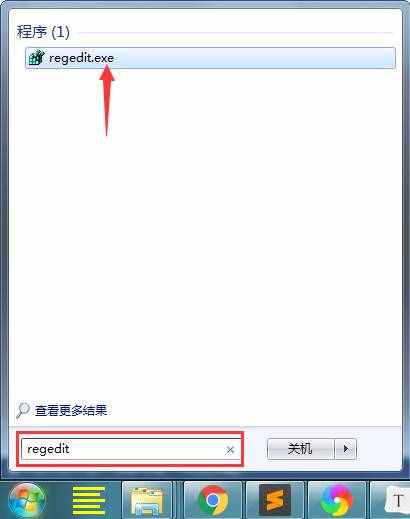
按Ctrl+F,调出速搜框,搜索“Mysql”的注册信息。
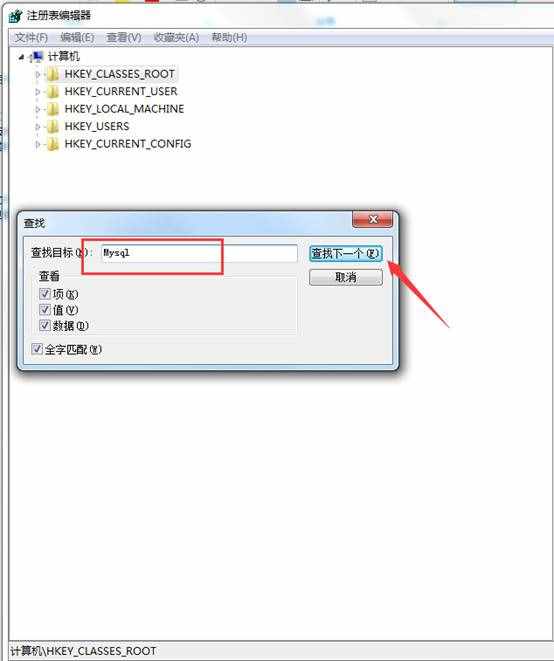
搜索时间较长,需要耐心等待。搜索到后删除,然后继续Ctrl+F查找一下个Mysql注册信息,直到所有Mysql注册信息全部删除,提示“注册表搜索完毕”。
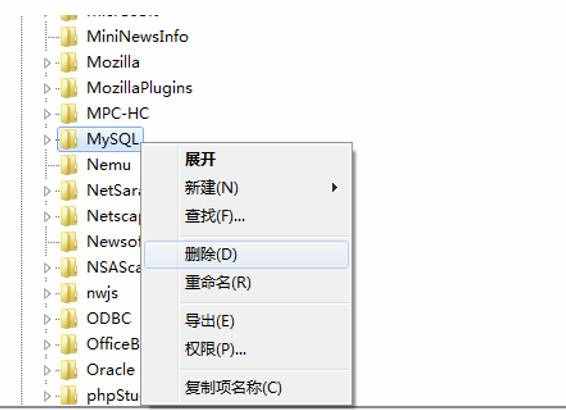

第二步:下载Mysql5.5.62安装包
下载Mysql5.5.62安装包
Mysql5.5.62百度云盘下载链接:https://pan.baidu.com/s/1xEIFt0VGYTSK9s3iaGqY2Q
提取码:7ckd
如果链接和提取码失效请联系QQ:2217622915。
第三步:开始安装Mysql5.5.62
1、 双击运行“mysql-installer-community-5.5.62.0.msi”文件